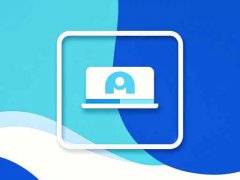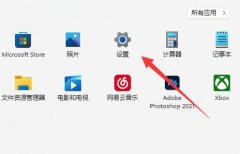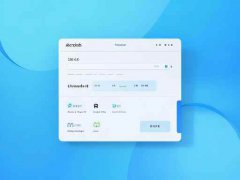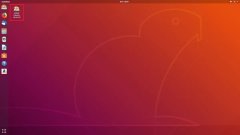遇到电脑无法启动的情况,这是很多用户都会经历的问题。在面对这些故障时,了解一些基本的故障排除方法会对解决问题大有帮助。本文将为您提供一系列实用的解决方案,帮助您快速排查和修复启动问题。

电脑无法启动的原因可能很多,但一般可以归纳为硬件故障、软件问题、及外部设备影响。针对这几个方面,我们可以进行逐步排查。
硬件故障是启动问题的主要原因之一。最常见的情况是电源故障。检查电源线是否连接稳固,并确保电源开关已经开启。若电脑仍无反应,可以考虑替换电源进行测试。内存条松动或损坏也会导致无法启动。拆开机箱,检查内存条的插槽,确保其牢固插入,并考虑使用橡皮擦清洁金手指部分以提高接触良好性。
另一个常见的硬件问题是硬盘故障。如果电脑能发出启动声,但系统无法加载,可能是硬盘出现了问题。您可以通过重新连接硬盘的数据和电源线来排除故障。如果问题依旧,尝试使用其他电脑连接硬盘,以判断其是否能够正常读取数据。
软件问题同样不可忽视。系统文件损坏或遭到病毒攻击,都有可能导致启动失败。若近期安装了新的软件或驱动程序,可以尝试进入安全模式,在此模式下卸载可疑的软件。Windows用户可通过恢复选项重新安装系统,而Mac用户则可以选择恢复模式修复。
外部设备也可能导致启动问题。将所有外部设备(如USB驱动器、外接硬盘等)拔掉后重新启动电脑,看看能否正常进入系统。这种方式能有效排除外部设备对启动的干扰。
除了上述排查步骤,一些用户可能希望了解如何优化性能,确保电脑在启动后能够流畅运行。建议定期检查系统更新,使用安全软件进行扫描,删除不必要的启动项和冗余文件,这些都有助于提高系统启动速度和整体性能。
归根结底,每一次启动问题的排查与处理,都是一次对硬件和软件理解的深化。在这个过程中,用户不仅能解决当前的问题,还能锻炼自己的动手能力和故障诊断能力。
常见问题解答:
1. 我该如何判断是硬件故障还是软件问题导致电脑无法启动?
- 听听开机时的蜂鸣声,查看是否有显示器画面,通常硬件故障会有特定的故障提示音。
2. 如何进入安全模式?
- Windows电脑在启动时按下F8或在系统启动界面选择安全模式,具体方法可能因系统版本略有不同。
3. 硬盘损坏后还有办法恢复数据吗?
- 如果硬盘物理损坏,可能需要专业的数据恢复服务。若只是逻辑故障,可以尝试使用数据恢复软件。
4. 内存条如何清洁?
- 先关闭电源,完全拔掉电源线,使用干净的橡皮擦轻轻擦拭内存条的金手指部分,再将其重新插入插槽。
5. 如何加快电脑的启动速度?
- 通过系统设置禁用不必要的启动项,定期清理硬盘和系统更新,均可帮助提高启动速度。